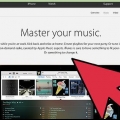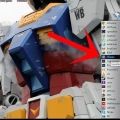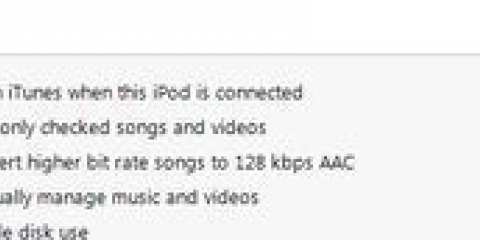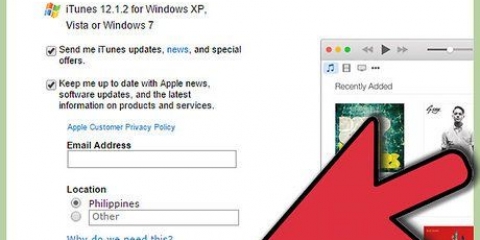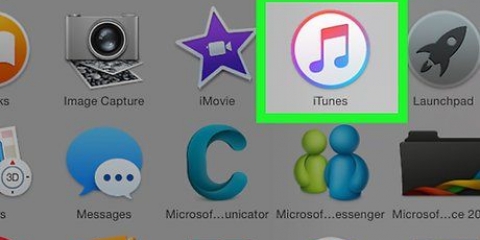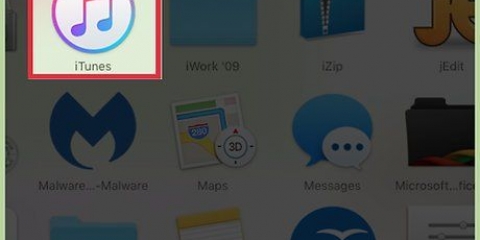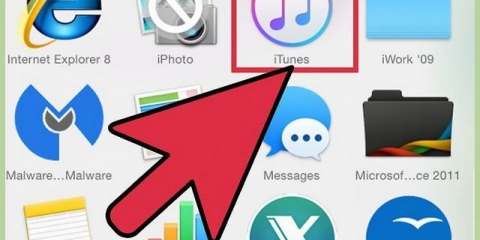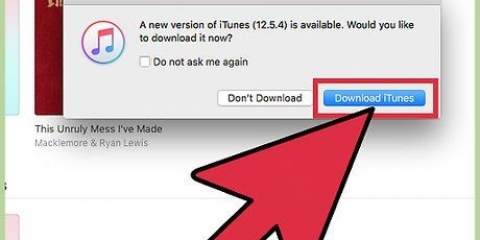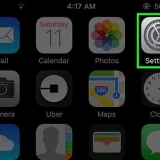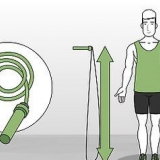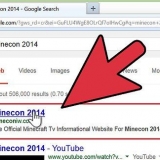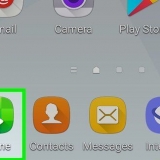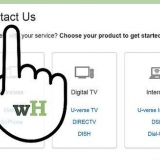Om alle liedjies deur `n kunstenaar uit te vee, tik die "Verander"-knoppie, dan die rooi "-" langs die kunstenaar se naam, dan die "verwyder"-knoppie wat verskyn. As jy `n album of `n individuele liedjie wil uitvee, skakel die redigeermodus af sodat jy deur die musiek kan blaai. Tik `n kunstenaar om al die albums deur daardie kunstenaar wat jy op jou toestel het te sien, tik dan `n album om al die liedjies te sien. Sodra jy iets gekry het wat jy wil verwyder, tik die "Verander"-knoppie, op die rooi "-", en dan op die "verwyder"-knop.






Vee musiek van jou ipod uit
Wil jy liedjies waarna jy nie meer luister nie van jou iPod Touch of iPod Classic uitvee? As jy `n iPod Touch het, kan jy die liedjies direk vanaf jou toestel uitvee, sonder om jou iPod aan `n rekenaar te koppel. As jy `n iPod met `n klikwiel, of `n iPod Nano gebruik, moet jy eers die iPod aan jou rekenaar koppel en dan iTunes (of `n ander program) gebruik om die liedjies uit te vee wat jy nie meer wil hê nie.
Trappe
Metode 1 van 2: iPod Touch (en iPhone en iPad)

1. Maak Instellings oop.

2. Kies "Algemeen" en na dit "Gebruik".

3. Kies "Bestuur berging" in "Berging".

4. Kies "Musiek" uit die lys van toepassings.

5. Tik die "Verander"-knop. jy sien rooi "-"-knoppies verskyn langs alle vertoonde musieksnitte.

6. Vee al jou musiek uit. As jy alle musiek van jou toestel wil verwyder, tik die "-", volgende "alle musiek" en tik dan op die knoppie "verwyder" wat verskyn. As jy nie alle musiek wil uitvee nie, sien die volgende stap.

7. Vee individuele liedjies, albums of kunstenaars uit. Jy kan individuele liedjies, hele albums of net alles van `n spesifieke kunstenaar uitvee.
Metode 2 van 2: iPod Classic en Nano

1. Koppel jou iPod aan jou rekenaar met die meegeleverde USB-kabel.

2. Maak iTunes oop. As die rekenaar waaraan jy die iPod koppel nie `n iTunes-biblioteek het nie, sal jy gevra word om alles van jou iPod uit te vee terwyl jy sinkroniseer. Die enigste manier om dit te vermy, is om te sinkroniseer op `n rekenaar wat jou iTunes-biblioteek op het.
As jy nie iTunes wil gebruik nie, kan jy `n program soos Sharepod gebruik, maar byna enige ander program sal vereis dat iTunes geïnstalleer moet word om te werk. Tog kan hulle veral nuttig wees as jy musiek wil bestuur op `n rekenaar wat nie aan jou behoort nie, en jy wil nie hê dat al jou musiek uitgevee word wanneer jy sinkroniseer nie. Sien instruksies vir meer instruksies oor hoe om `n ander program te gebruik.

3. Kies jou iPod uit die ry knoppies bo-aan iTunes. As jy iTunes 11 gebruik, kies dit uit die Toestelle-kieslys. Dit sluit die oortjie in "Oorsig" om te verskyn.

4. Merk die blokkie langsaan "Bestuur musiek en video`s met die hand" onderaan die oorsigskerm. Klik Toepas. Nou kan jy liedjies kies en kies watter een om uit te vee.

5. Kies "Musiek" van die "Op my toestel"-spyskaart. Jy sal `n lys sien van al die musiek wat op jou iPod gestoor is.

6. Regskliek op die liedjie wat jy wil uitvee en kies "verwyder". Hou Shift in en kies verskeie snitte om gelyktydig uit te vee. Jy sal moet bevestig dat jy die liedjies wil uitvee.

7. Wag totdat die verwyderingsproses voltooi is. As jy baie liedjies gelyktydig uitvee, kan dit `n rukkie neem om almal uit te vee. U kan die vordering boaan die iTunes-venster nagaan.
Artikels oor die onderwerp "Vee musiek van jou ipod uit"
Оцените, пожалуйста статью
Soortgelyk
Gewilde